Zní to povědomě: Je konec dlouhého pracovního dne a konečně je čas na televizi. Usadíš se před svým 65palcový OLED, zapněte Netflix, vyberte nejnovější epizodu tohoto pořadu, které se nemůžete nabažit, a vaše naděje a sny o epizodické zábavě se kolem vás zhroutí. Uprostřed obrazovky se objeví nechvalně známá ikona ukládání do vyrovnávací paměti streamování s procentuálním odpočítáváním pomalu, pomalu, pomalu k dokončení. A pak při 90% zamrzne.
Obsah
- Zvolte vhodný plán šířky pásma
- Sledujte svůj datový limit
- Využijte výhod správného routeru
- Zapojte to!
- Spravujte své otevřené aplikace
- Vymažte soubory cookie, mezipaměť a obecnou historii
- Udržujte svůj software aktuální
- Upravte datový tok videa příslušných zařízení
- Náklady versus přínos
Problémy s vyrovnávací pamětí mohou být noční můrou. Naštěstí při odstraňování problémů se sítí s úzkým hrdlem a souvisejícím hardwarem a softwarem existuje řada nápravných opatření, která jsou relativně základní. Pro vaše pohodlí jsme sestavili tohoto průvodce, abychom upozornili na některá z nejběžnějších zádrhelů ve vyrovnávací paměti streamování a na to, co můžete zkusit obejít každý problém.
Doporučená videa
Vidět víc
- Jak zvýšit rychlost internetu
- Nejlepší bezdrátové routery
- Běžné problémy Netflix a jak je opravit
Zvolte vhodný plán šířky pásma

Nákupem můžete utratit malé jmění nejžhavější síťové vybavení na trhu, ale nebude to žádný rozdíl, pokud je internetové připojení, které napájí váš domov, nedostatečné. Bohužel pro to, aby bylo připojení vašeho poskytovatele širokopásmového internetu (ISP) spolehlivě rychlé, můžete udělat velmi málo, ale umět musíte se ujistit, že máte předplacený plán, který slibuje správnou rychlost a objem dat pro vaše potřeby.
Například, Netflix doporučuje minimálně 5Mbps šířky pásma pro HD stream a 15Mbps pro 4K Ultra HD. Určitě můžete streamovat nižší rychlostí, ale pokud máte ve své síti velký provoz, možná budete potřebovat rychlejší připojení. Ne všechny streamovací služby ale mají stejné požadavky. Zde je praktická tabulka obecných doporučení ohledně šířky pásma pro hlavní streamery.
| SD (480p) | HD (720p) | HD (1080p) | 4K (2160p) | |
| Netflix | 1 Mbps | 3 Mbps | 5 Mbps | 15 Mbps |
| Hulu | 1,5 Mbps | 3 Mbps | 6 Mbps | 16 Mbps |
| HBO Max | N/A | N/A | 5 Mbps | 50 Mbps |
| Prime Video | 1 Mbps | 5 Mbps | 5 Mbps | 25 Mbps |
| Apple TV+ | N/A | N/A | 5 Mbps | 25 Mbps |
| Disney+ | N/A | N/A | 5 Mbps | 25 Mbps |
Pojďme se také zabývat běžnou mylnou představou: Mbps, metrika používaná k měření šířky pásma, znamená megabity za sekundu, nikoli megabajty za sekundu (MBps). Pokud jde o rychlost přenosu dat, jeden bajt = osm bitů. S ohledem na to můžete začít dělat spoustu matematiky a pokusit se určit, jaký druh šířky pásma potřebujete.
Odhady Netflixu 5 Mbps pro HD streamování a 15 Mbps pro 4K UHD jsou dobré výchozí body, ale je toho víc. Pokud streamujete pouze HD, možná si myslíte, že 15Mbps plán bude stačit, ale to nezohledňuje více zařízení (a lidí) ve vaší domácnosti využívající vaši šířku pásma.
Každý smartphone, počítač, chytrá televize, kabelový box, streaming stick a herní konzole připojené k vaší síti mohou v kteroukoli chvíli odesílat a přijímat data. Dohromady mohou domácnosti s více zařízeními značně zatížit vaši šířku pásma – vaše streamovací služba je jen jedním z požadavků na šířku pásma vaší domácnosti. To znamená, že většina poskytovatelů internetu dnes, pokud se nenacházíte ve vzdálenějších oblastech, kde širokopásmové připojení není k dispozici, nabízí pouze internetové služby, které začínají kolem rychlosti 300 Mbps.
Rychlost vašeho internetu mohou ovlivnit i další faktory
Mějte na paměti také toto: To, že platíte za 300 Mbps, neznamená, že to budete dostávat neustále.
Za prvé, váš směrovač Wi-Fi pravděpodobně nebude streamovat tak rychle jako váš plán – tato čísla jsou obvykle určena pro ethernetové připojení. Zadruhé, vaši sousedé pravděpodobně rádi streamují obsah ve stejnou dobu jako vy, a pokud všichni sdílíte stejnou internetovou trubku ze sousedství, může se čas od času ucpat.
Například se můžete skutečně přiblížit slíbené rychlosti v 1:00, kdy je celkový provoz nižší, ale pravděpodobně ne ve 20:00, kdy je využití v obytných oblastech pravděpodobně na vrcholu.
Přechod na nový internetový plán za účelem zvýšení rychlosti a zamezení problémům s šířkou pásma je možný… v rámci limitů. USA mají v roce 2022 v průměru přibližně 74 Mb/s mobilní stahování a 132 Mb/s pevné širokopásmové stahování, podle Speedtest.net. To je dobré, ne skvělé a sotva stačí na to, aby se USA v dnešní době udržely v top 10 zemích z hlediska rychlosti internetu. Pokud jsou vaše aktuální rychlosti kolem těchto průměrů, možná nebudete schopni najít lepší možnost upgradu v závislosti na vaší poloze.
Je však také dobré podívat se na svůj internetový balíček a potenciální upgrady, abyste zjistili, zda jsou ve vaší oblasti k dispozici úrovně GB služeb, jako je Google Fiber nebo Verizon Fios. Více venkovských oblastí zde nemusí mít mnoho možností, ale věci se budou zlepšovat, jak budeme nadále zavádět 5G a Wi-Fi 6 možností.
Sledujte svůj datový limit

Když mluvíme o datových limitech, máme na mysli datové limity nebo limity stahování, které někteří ISP ukládají svým zákazníkům. Každý ISP má své vlastní plány a zásady, ale pro ilustraci řekněme váš internetový plán umožňuje využívat až 1 TB (terabajt) dat za měsíc bez omezení denní doby, kterou používáte to. To je spousta flexibilních dat a pro většinu lidí to je více než dostačující pro měsíční streamování obsahu, procházení Facebooku a tak dále.
Ale pokud chcete sledovat a hodně streamování Ultra HD obsahu a účast na dalších různých aktivitách, možná zjistíte, že potřebujete více. Jakmile dosáhnete měsíčního limitu, váš internet se nejen vypne – samozřejmě za předpokladu, že jste zaplatili svůj účet – ale ISP může „přiškrtit“ vaše připojení a vše drasticky zpomalit, dokud se váš měsíční cyklus nevynuluje nebo nepřidáte a dobití.
Dobrým způsobem, jak získat informace o vašich potřebách dat, je navštívit stránku vašeho účtu na webu vašeho ISP. Většina nabízí měřič dat s historickými informacemi, které ukazují, kolik dat jste za posledních několik měsíců hltali. Pokud obvykle posouváte limit, je čas podívat se na jiný plán.
Abyste věci uvedli na pravou míru, zvažte, co říká Netflix o tom, kolik dat mohou zabírat jeho filmy a televizní pořady. Společnost tvrdí že jedna hodina HD programování spotřebuje asi 3 GB dat – obsah 4K Ultra HD vyskočí až na asi 7 GB za hodinu. Použijte tato čísla jako hrubý odhad pro všechny ostatní platformy videa, které používáte.
Někteří poskytovatelé internetových služeb začali rušit limity, místo toho nabízejí úspory zákazníkům, kteří se rozhodnou jeden přijmout. Tyto plány jsou obvykle nabízeny těm, kteří platí za pomalejší připojení (15 Mbps nebo méně) a stejně nevyužívají mnoho dat. Tyto stejné plány však nejsou ideální pro každého, kdo se spoléhá na hodně streamovaného obsahu HD nebo UHD.
Využijte výhod správného routeru

Jakmile budete mít internetovou službu přicházející do vašeho domova uzamčenou, musíte se ujistit, že ve vteřině, kdy projde zdí, nespadne do nosu. K tomu potřebujete kvalitní síťové vybavení. Dobrou zprávou je, že za jeho získání nemusíte utrácet horu peněz.
Modemy, které ISP dodávají, obecně nejsou špatné, ale můžete se rozhodnout vyměnit modem za lepší verzi, pokud získáte modem, který váš ISP schválí. Většina ISP má průvodce, jak to udělat — tady je například Comcast's. Ale zkuste se vyhnout nebo nahradit kombinace modem/router zařízení, která nejsou zrovna skvělá pro streamování.
To nás přivádí k výběru nejlepšího routeru pro vaši síť Wi-Fi, takže streamování nepředstavuje problém, zejména v domácnostech, kde může video nebo hry streamovat více lidí. Existuje spousta fantastických směrovače na trhu a máme průvodce, který vám pomůže najít ty nejlepší, ale obecně platí, že některé důležité věci, na které byste se měli zaměřit, zahrnují:
- Dvoupásmové směrovače, které dokážou automaticky přepínat zařízení mezi pásmy, aby trochu kompenzovaly zátěž, když začne být přeplněno.
- Wi-Fi 6 nebo standard 802.11ax. Jedná se o nejnovější standard Wi-Fi, který mimo jiné nabízí četná vylepšení zabezpečení a kvality připojení k internetu. Abyste toho mohli plně využít, potřebujete zařízení kompatibilní s Wi-Fi 6, ale stále stojí za to být připraveni, zvláště pokud se potýkáte s problémy se streamováním.
- MU-MIMO. Jedná se o novější technologii routeru, která v podstatě umožňuje routeru vytvořit několik speciálních spojení konkrétní zařízení a udržovat tok datových paketů k těmto zařízením, vyhlazovat spojení a bránit problémy. Zařízení také musí být kompatibilní s MU-MIMO, ale dobrou zprávou je, že mnoho nejnovějších streamovacích zařízení, jako jsou streamovací tyče pro váš televizor, je také připraveno na MU-MIMO.
- OFDMA. Toto je nejnovější metoda komprese dat, která může pomoci urychlit, jak váš router doručuje data.
Zapojte to!

Zatímco nejlepší streamovací zařízení všechny podporují Wi-Fi, mnoho z nich má také ethernetové porty pro kabelové připojení, které je spolehlivější a neomezené omezeními šířky pásma Wi-Fi. V ideálním případě byste mohli svá zařízení zapojit přímo do routeru nebo ethernetového přepínače, ale pokud vaše zařízení nejsou přímo u routeru a nemáte ethernetový kabel navlečené po celém domě, může to dát trochu práce.
Powerline adaptéry, které se dodávají v párech, jsou vynikající síťové nástroje, které dokážou směrovat internetové připojení přes domácí elektrické vedení jako způsob, jak přemostit zařízení a routery v oddělených místnostech. Například: Zapojte jeden adaptér do elektrické zásuvky poblíž routeru nahoře a připojte je ethernetovým kabelem. Poté zapojte druhý adaptér do zásuvky poblíž streamovacího zařízení v jiné místnosti a připojte je přes Ethernet. Nyní máte kabelové připojení, i když ty dva nejsou nikde blízko sebe.
Totéž je možné s Wi-Fi extendery, které stahují bezdrátový signál a připojují se k blízkým zařízením přes Ethernet pro další posílení. Pokud chcete upgradovat celé nastavení routeru a potýkáte se s problematickými připojeními, měli byste se také podívat do síťových routerů, skupina směrovacích zařízení, která zahrnují satelitní směrovače, které dokážou spolehlivěji šířit signály.
A konečně, pokud na svém televizoru používáte streaming stick, ethernetové adaptéry se mohou přímo připojit k sticku, čímž se vyhnete nutnosti provozovat ethernetové připojení z vašeho televizoru nebo jiných zařízení. Existují specifické ethernetové adaptéry určené pro Amazon Fire TV aGoogle Chromecasta jsou to cenově dostupné možnosti.
Spravujte své otevřené aplikace
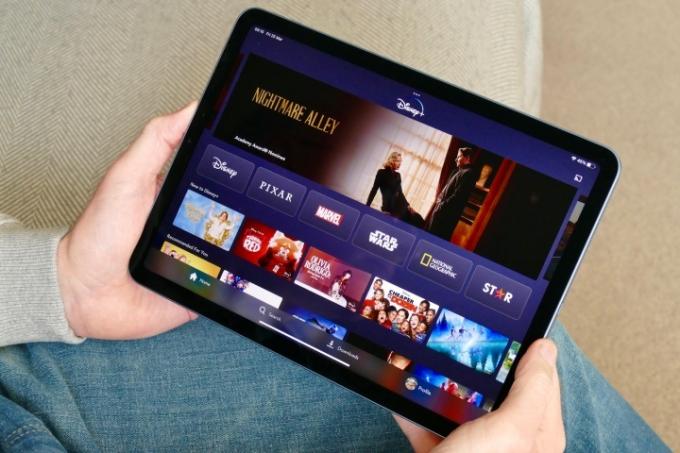
Následující rada je zvláště důležitá, pokud rádi streamujete filmy a televizní pořady na mobilním zařízení, jako je telefon nebo tablet, nebo „casting“ obsahu z jednoho z těchto zařízení do připojeného televizoru.
Většina uživatelů chytrých telefonů má na svých zařízeních otevřeno několik aplikací najednou – většina z nás na svých zařízeních nečinné aplikace pravidelně neprochází a nezavírá. Podobně všichni známe pohromu, kdy je na našich počítačích PC nebo Mac otevřeno více karet prohlížeče. Celkový výkon vašeho hardwaru ovlivní nejen otevření velkého množství aplikací a karet, ale pokud tyto aplikace a karty stahují a synchronizují data na pozadí, zabere to vzácnou šířku pásma, když to budete chtít že Stranger Things finále bez nárazníkového kola, které vám zkazí zábavu. Zavření nepoužívaných nebo nečinných aplikací pro chytré telefony a karet prohlížeče je dobrým krokem k zajištění toho nejlepšího streamu, jaký můžete získat.
Vymažte soubory cookie, mezipaměť a obecnou historii
Možnosti ukládání souborů cookie a mezipaměti jsou praktické, pokud jde o ukládání přihlašovacích údajů a zefektivnění určitých funkcí aplikací a weby, ale nadbytek těchto uložených rozšíření může zatížit vaši síť a vaše připojení k internetu Ozubené kolo.
Naštěstí je vymazání souborů cookie, mezipaměti a obecné webové historie pro většinu hardwaru jednoduchý proces. A ať už jste vymazání mezipaměti z chytré televize nebo z vašeho telefon nebo počítačexistuje několik způsobů, jak získat přístup a vymýtit jakékoli úložiště v zařízení, které obaluje vaši Wi-Fi v tlumiči.
Udržujte svůj software aktuální
Pokud jste si všimli pomalého výkonu vašich streamovacích platforem, možná by bylo dobré zkontrolovat, zda jsou k dispozici aktualizace softwaru pro jakékoli aplikace, které způsobují potíže, zejména pokud vám nikdy nezpůsobily problémy před.
Mnoho aplikací a zařízení, z chytrých televizorů na směrovače, mají automatické aktualizace softwaru, které lze zapnout nebo vypnout. Je dobré zvolit automatické aktualizace, protože software se obvykle stáhne a nainstaluje v době, kdy aplikaci nebo zařízení aktivně nepoužíváte. Spuštění nejnovější verze aplikace navíc zajišťuje, že získáte maximální zabezpečení a nejlepší výkon pro jakékoli produkty nebo služby, které se připojujete k webu.
Upravte datový tok videa příslušných zařízení

Pokud je vaše přehrávání videa na kůlách a koktá a prošli jste všemi návrhy, které jsme již jednu věc, kterou můžete zkusit, je ruční úprava datového toku vašeho streamovacího hardwaru (pokud vám zařízení umožňuje tyto nastavení).
Stručně řečeno, datový tok videa je jednotka měření, která se používá pro výpočet velikosti příchozího nebo odchozího video souboru. Obecně řečeno, soubory s vyššími datovými toky budou mít lepší rozlišení, ostřejší snímky, lepší barvy (zejména pokud jde o HDR) a rychlejší snímkové frekvence.
Ale čím více bitů váš hardware stahuje a nahrává, tím více problémů s vyrovnávací pamětí se můžete setkat – zvláště pokud jste běží mimo síť s relativně nízkou šířkou pásma a pokoušejí se dělat věci, jako je streamování 4K filmu nebo sledování celé streamované série v HDR.
Zatímco mnoho zařízení se automaticky rozhodne pro nejlepší možný datový tok, existují určitá periferní zařízení, která vám umožňují ručně „ohraničit“ typ kvality videa, kterou obdržíte. Jedním z nejlepších příkladů této schopnosti je a tajné menu skryté v nastavení mnoha televizorů Roku a streamovacích zařízení, což vám umožňuje omezit typ datových toků, se kterými budete pracovat.
Pokud se rozhodnete pro nižší datové toky, pravděpodobně si všimnete, že obraz, který vidíte, nemusí být tak ostrý nebo barevný, ale problémy s vyrovnávací pamětí již pravděpodobně nebudou problémem.
Náklady versus přínos
Pokud plánujete upgradovat svou domácí síť pro nejlepší nastavení streamování, měli byste být připraveni utratit nějaké peníze za technologii. Upgrade služby od vašeho ISP, spolehlivý router (a modem, je-li to nutné) a případně powerline adaptér nebo prodlužovač Wi-Fi dosahu stojí pěkný cent.
Vzhledem k tomu, že streamujeme pořady, filmy, zprávy – vše v dnešní době – dosáhnete lepších výsledků, pokud budete vědět více o spotřebě dat a možnostech sítě. Když budete mít tyto informace navrchu, pomůže vám to také spravovat měsíční náklady na internet a předplatné.
Doporučení redakce
- Jak testujeme televizory
- Jak testujeme AV přijímače
- Problémy se Sonosem? Řešením může být nový Wi-Fi router
- Sníte o OLED? Jak (a kde) financovat svou příští televizi
- Nejlepší reproduktory pro rok 2023: skvělé hi-fi možnosti pro hudbu a další


